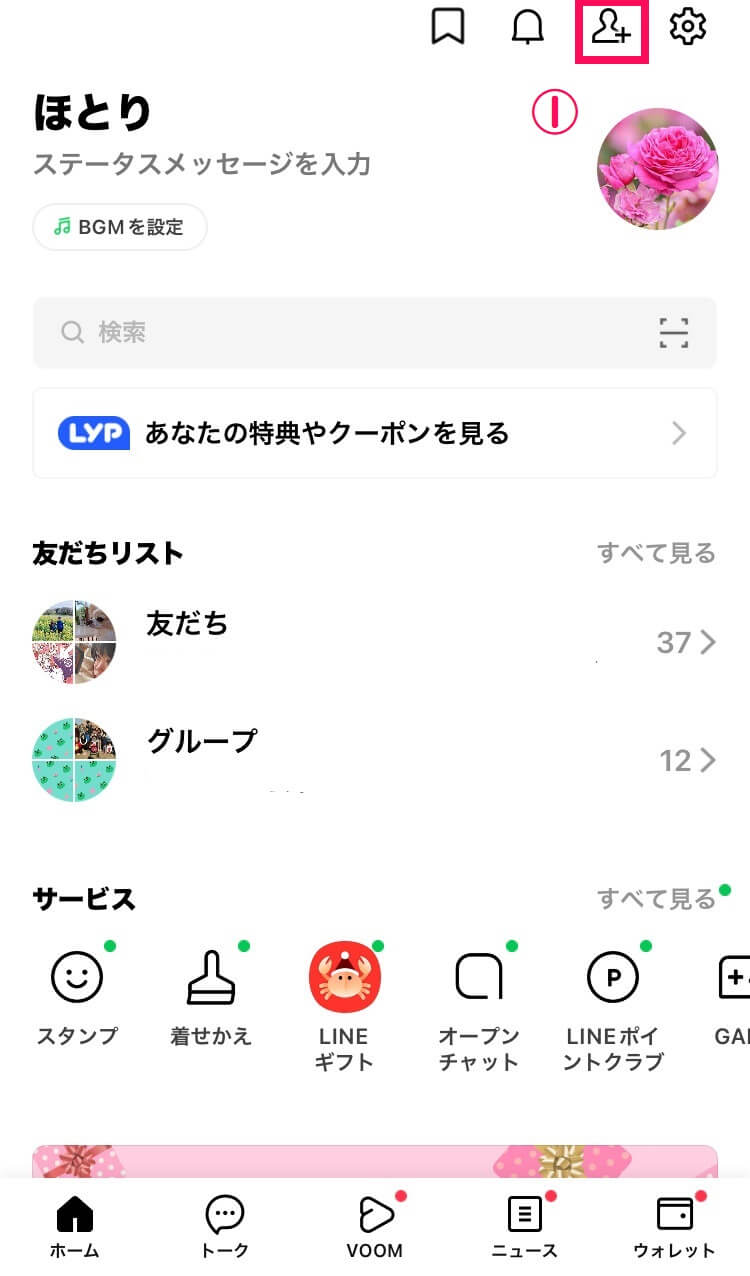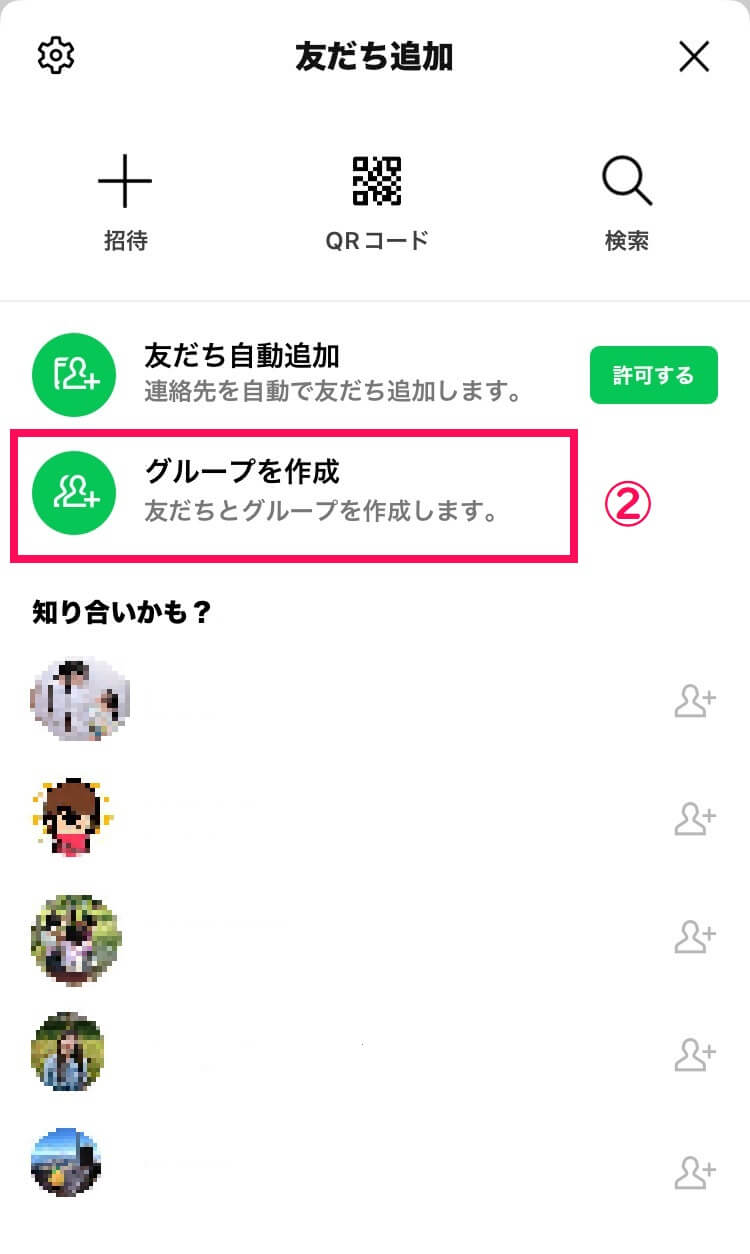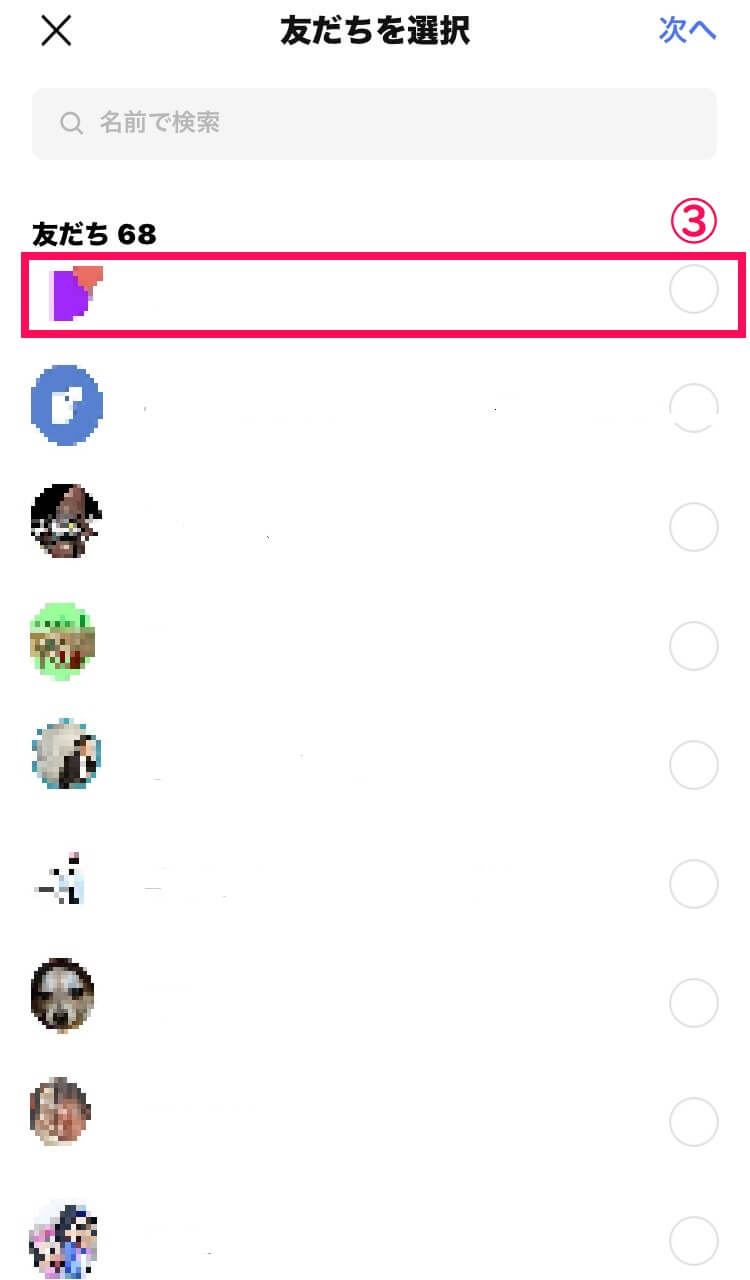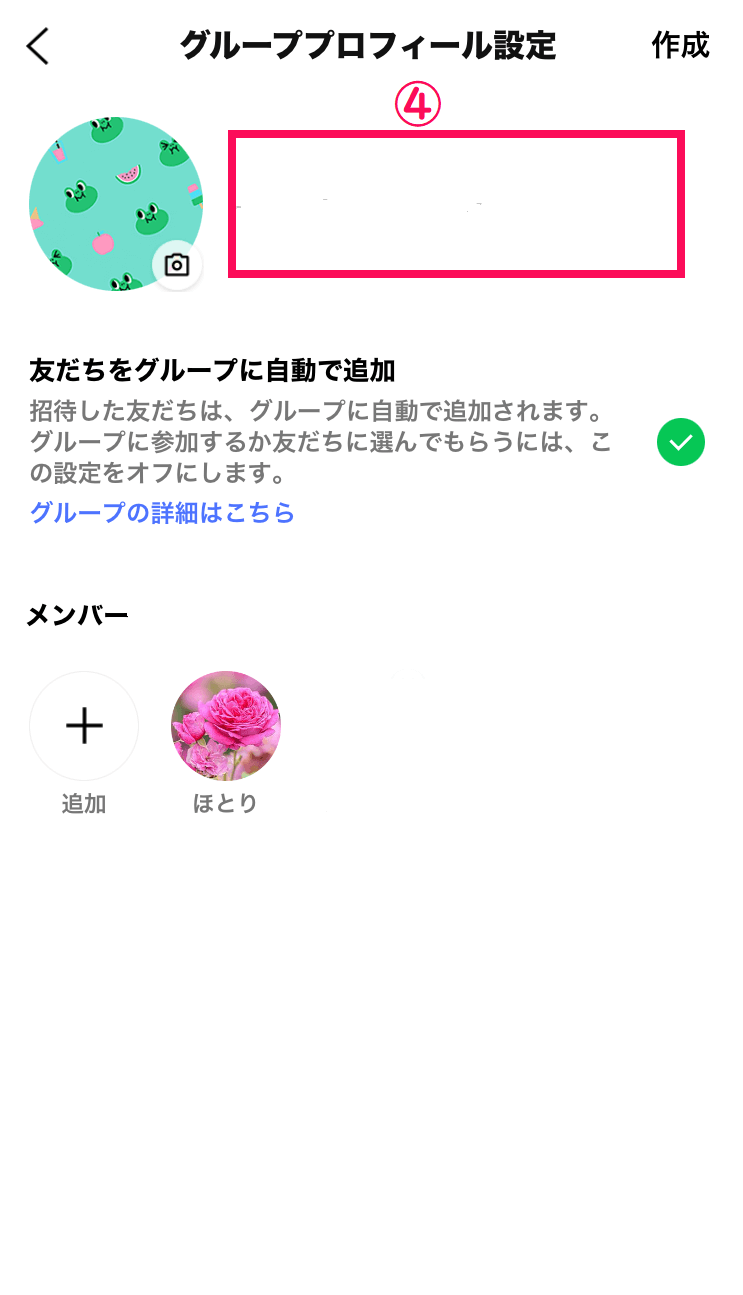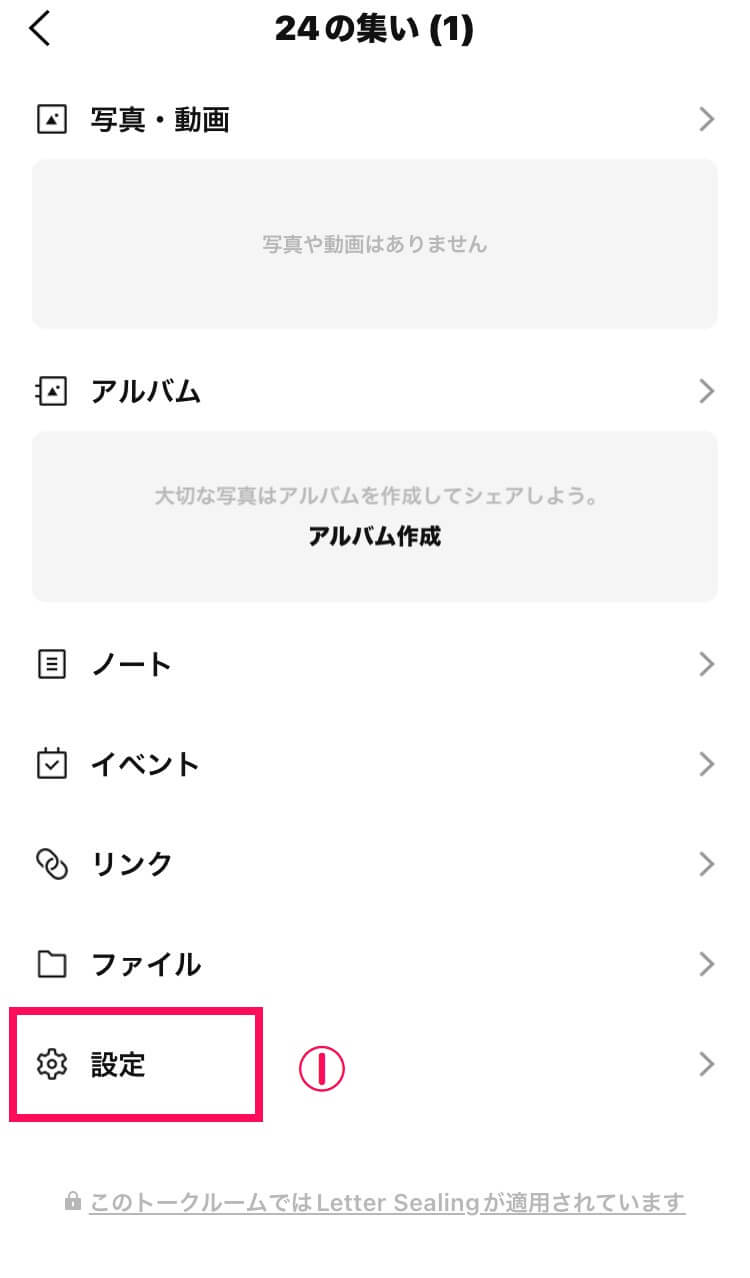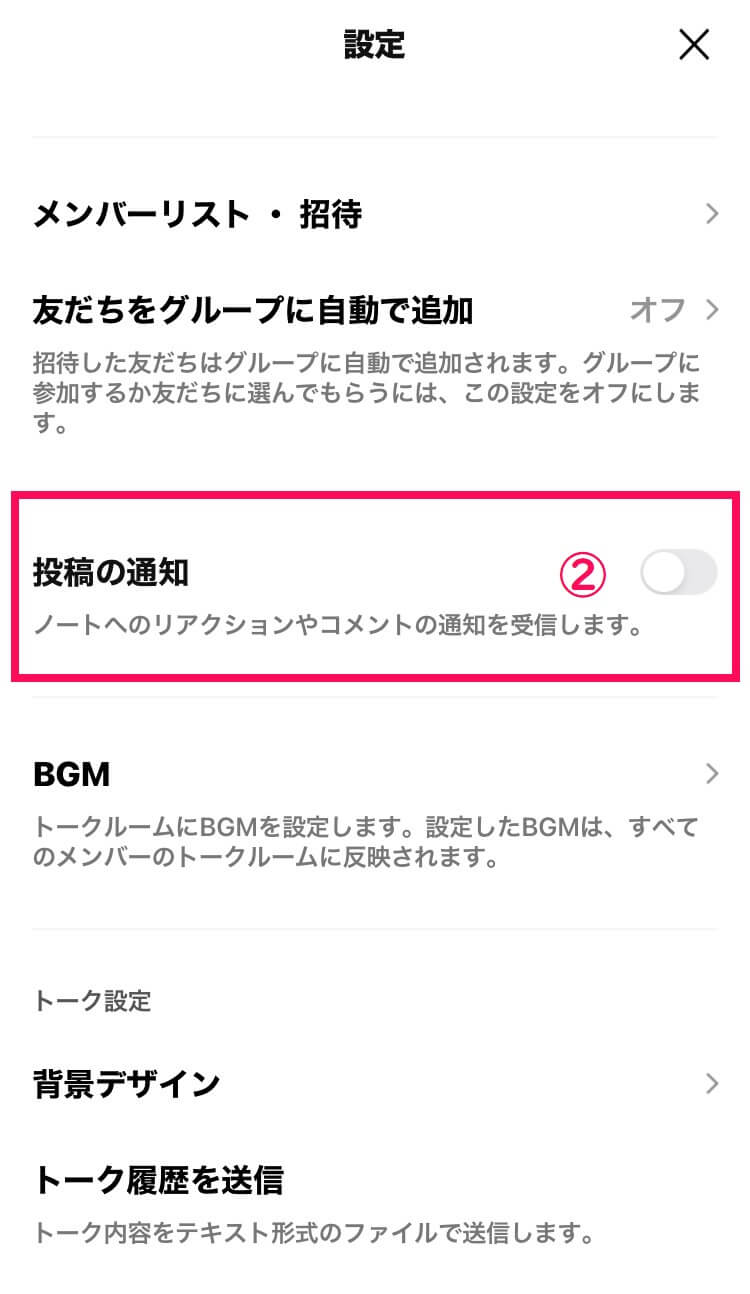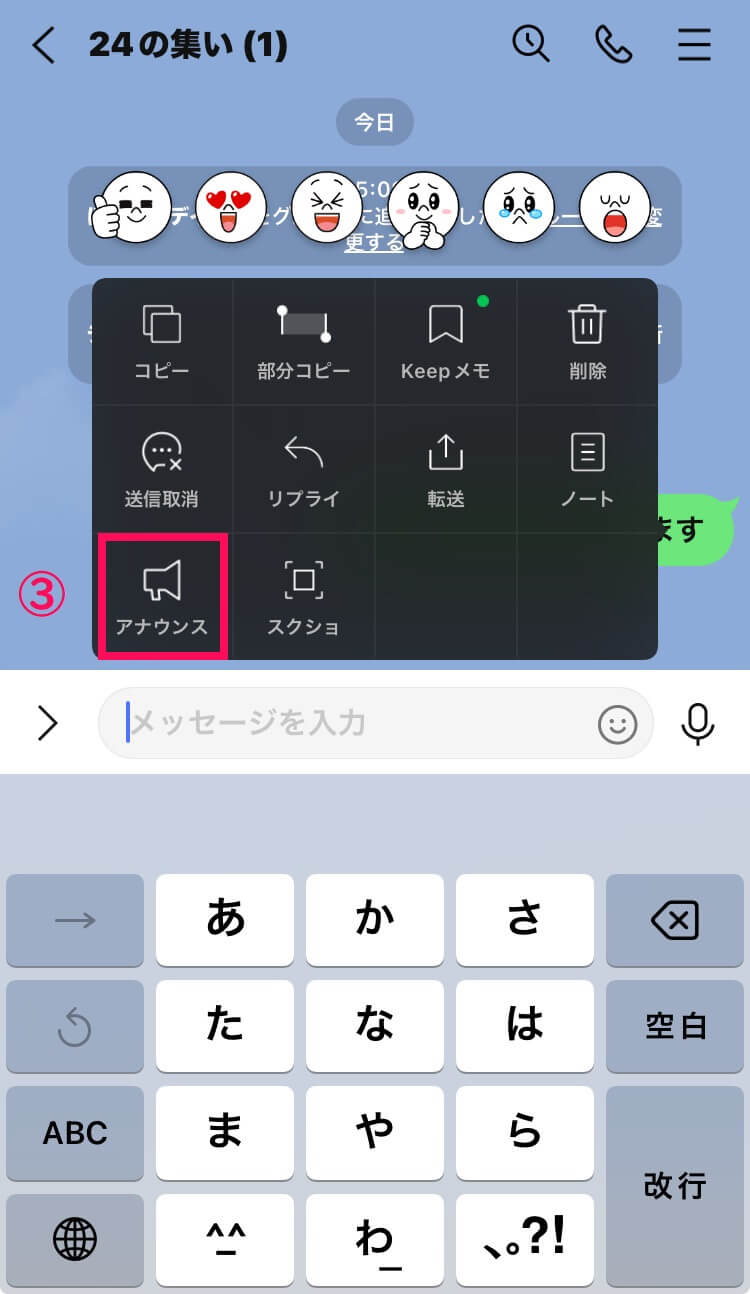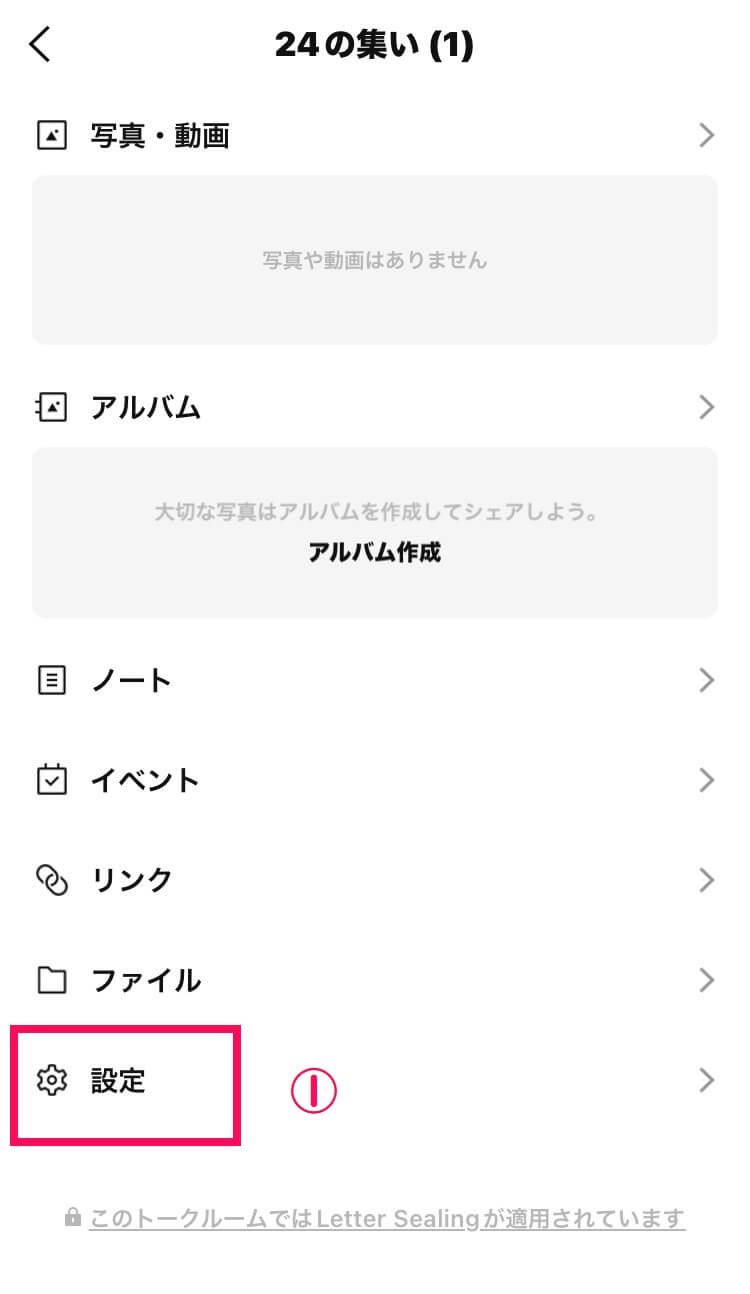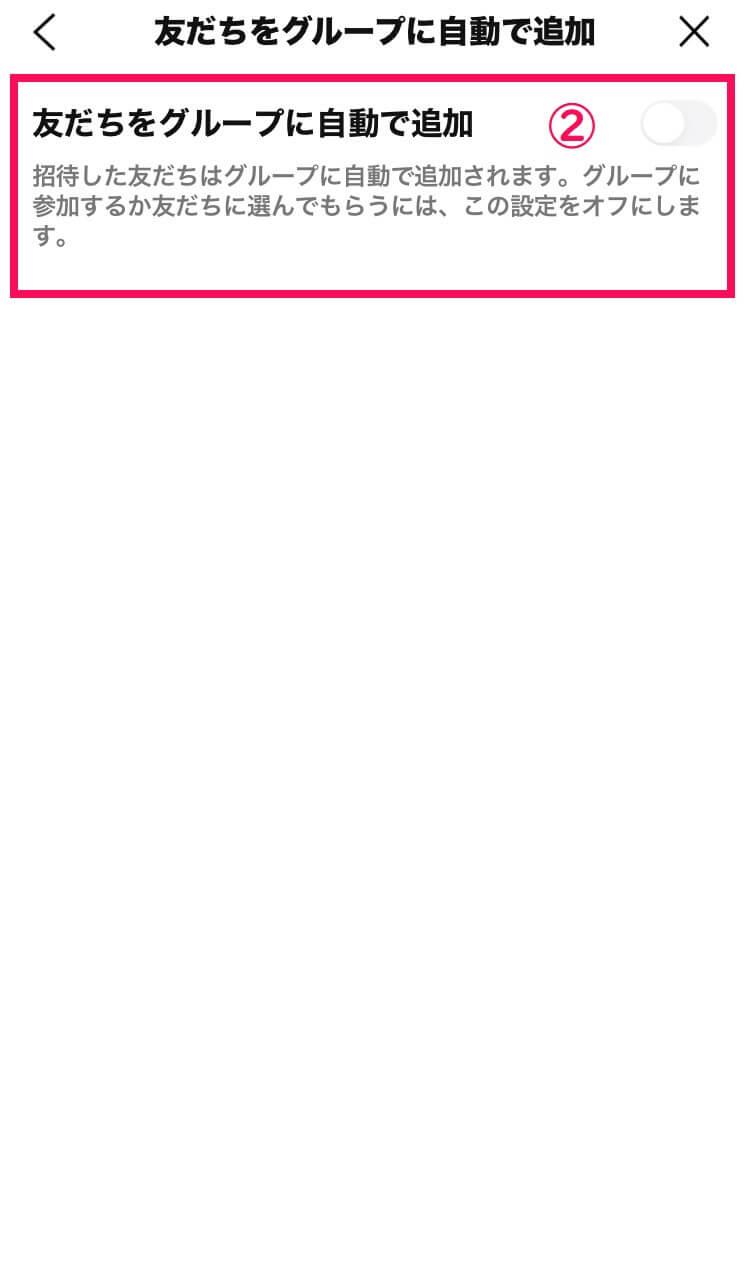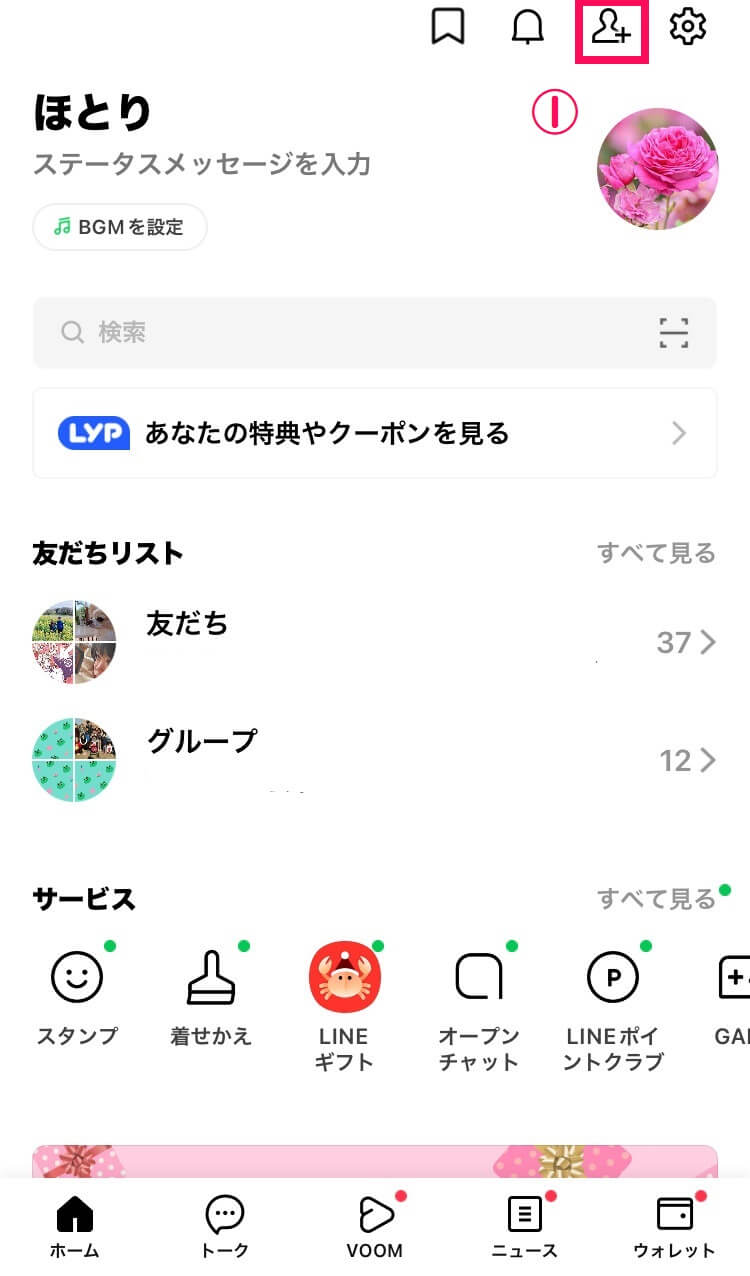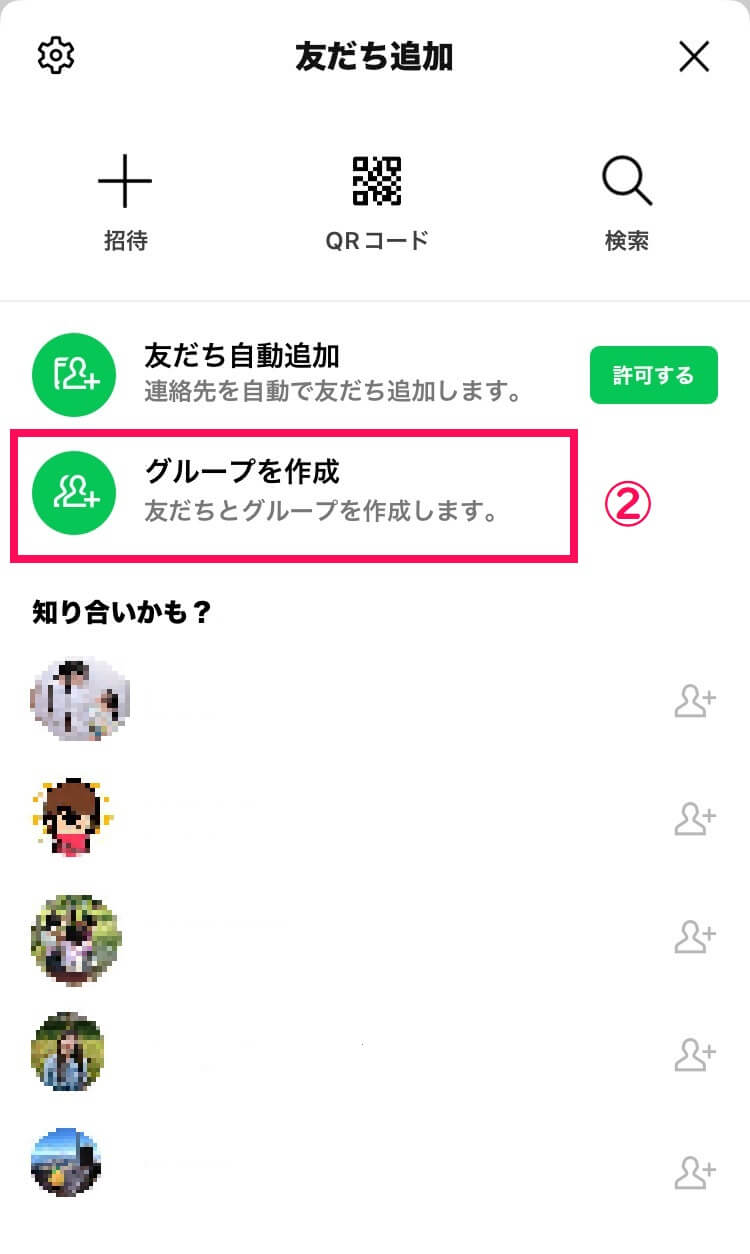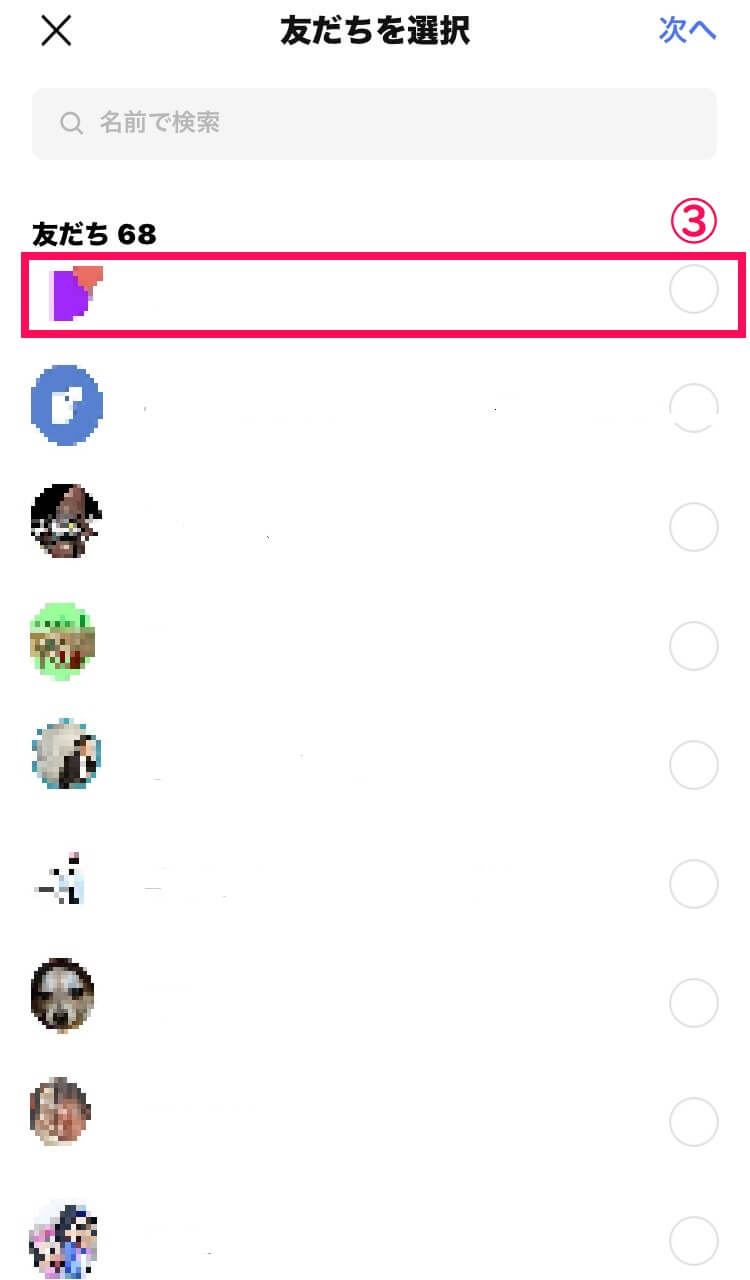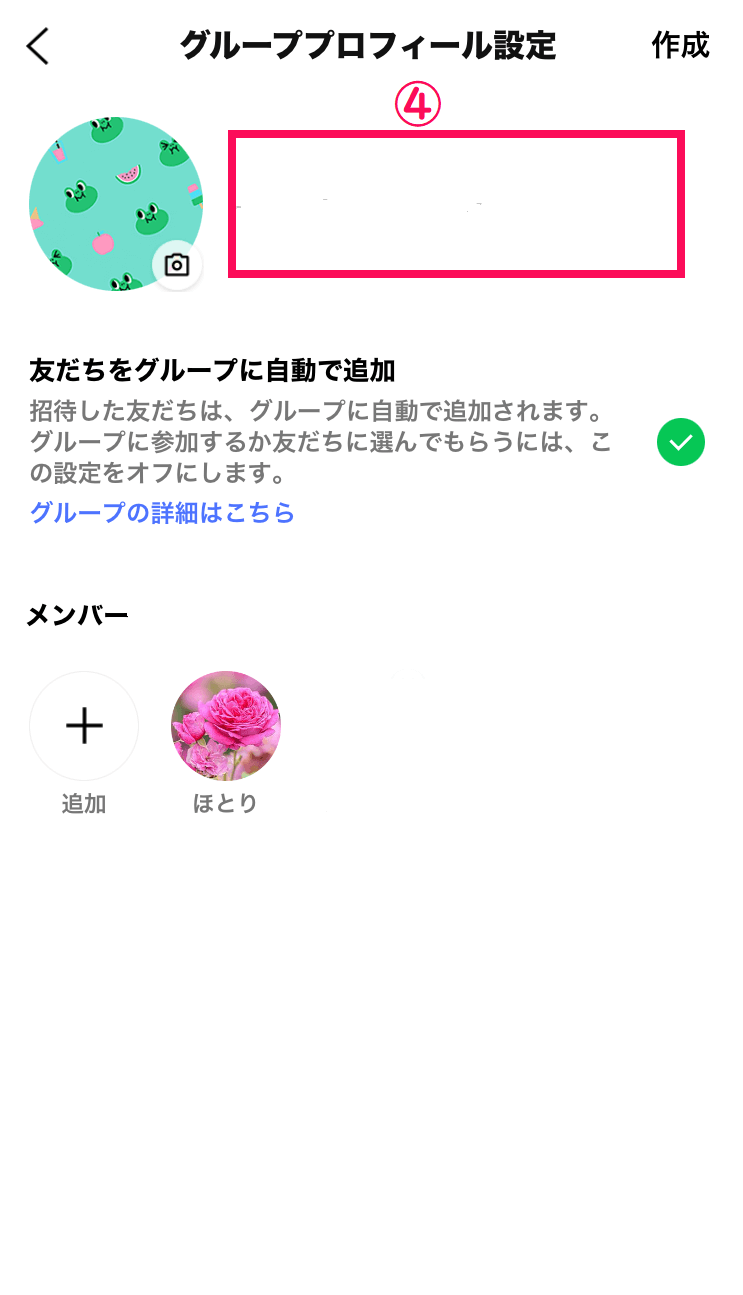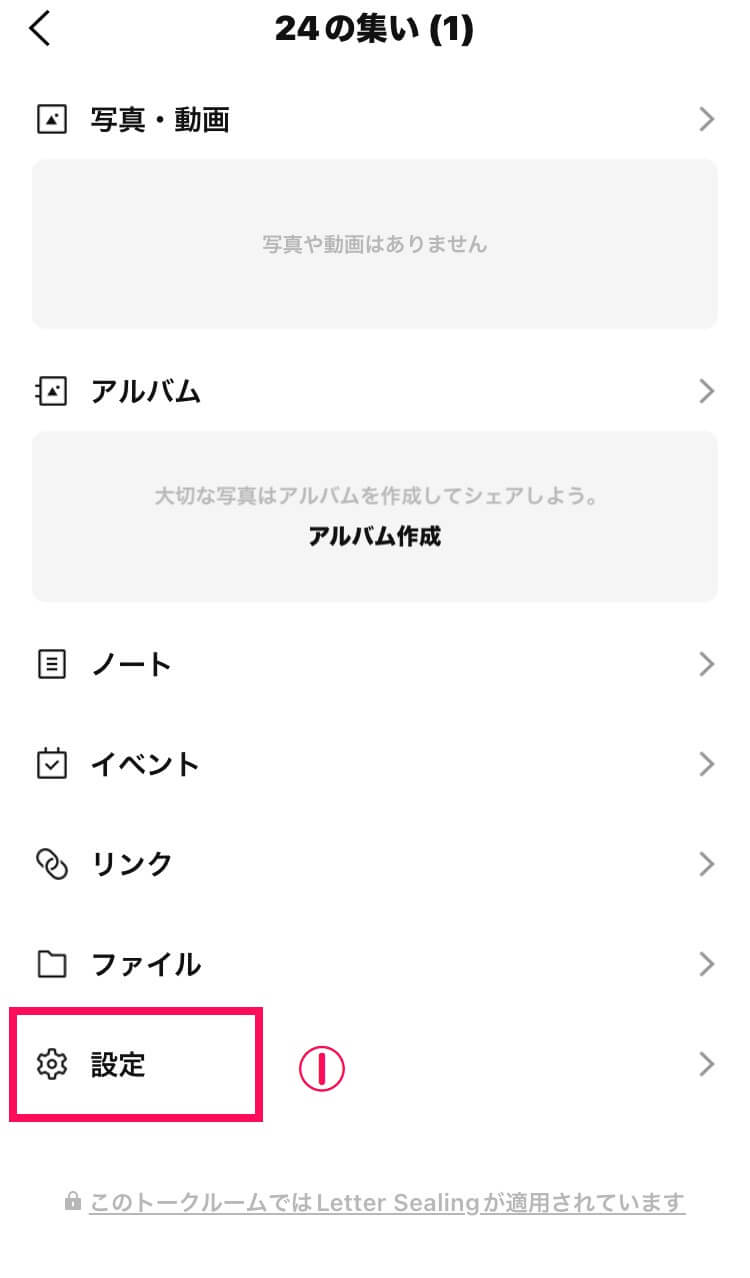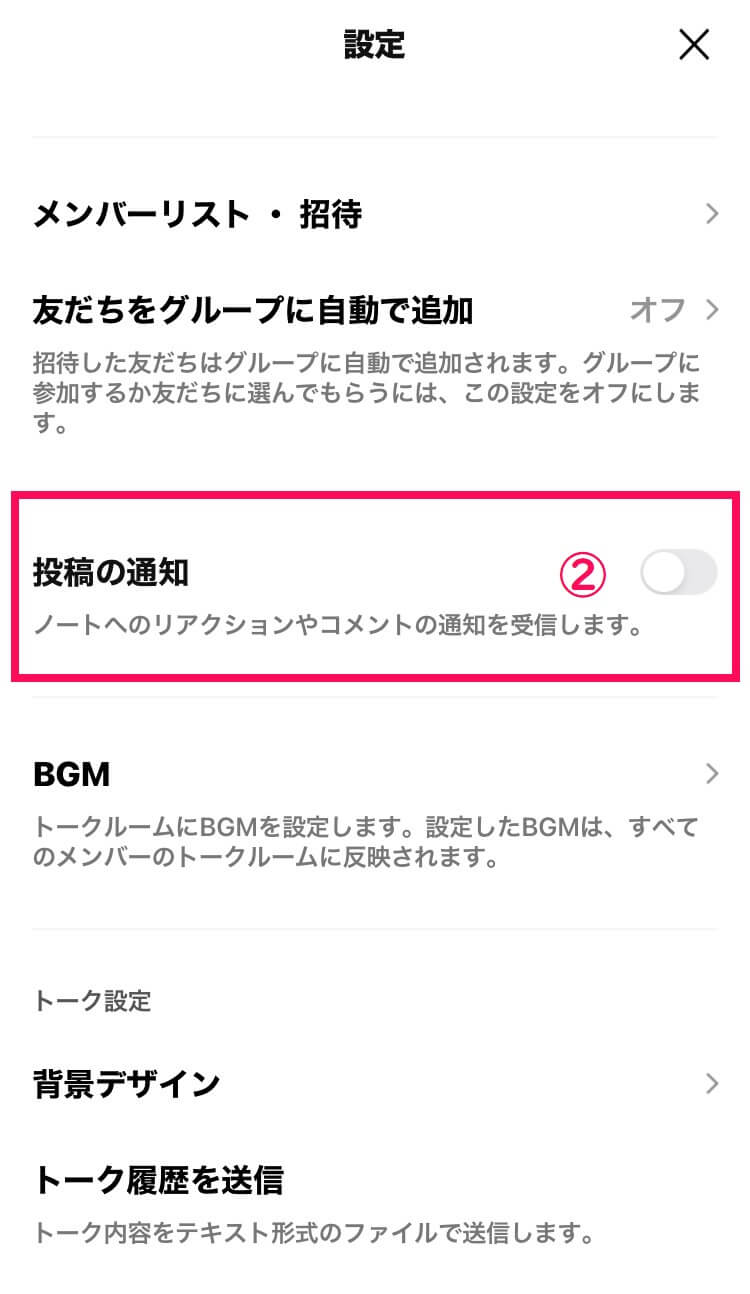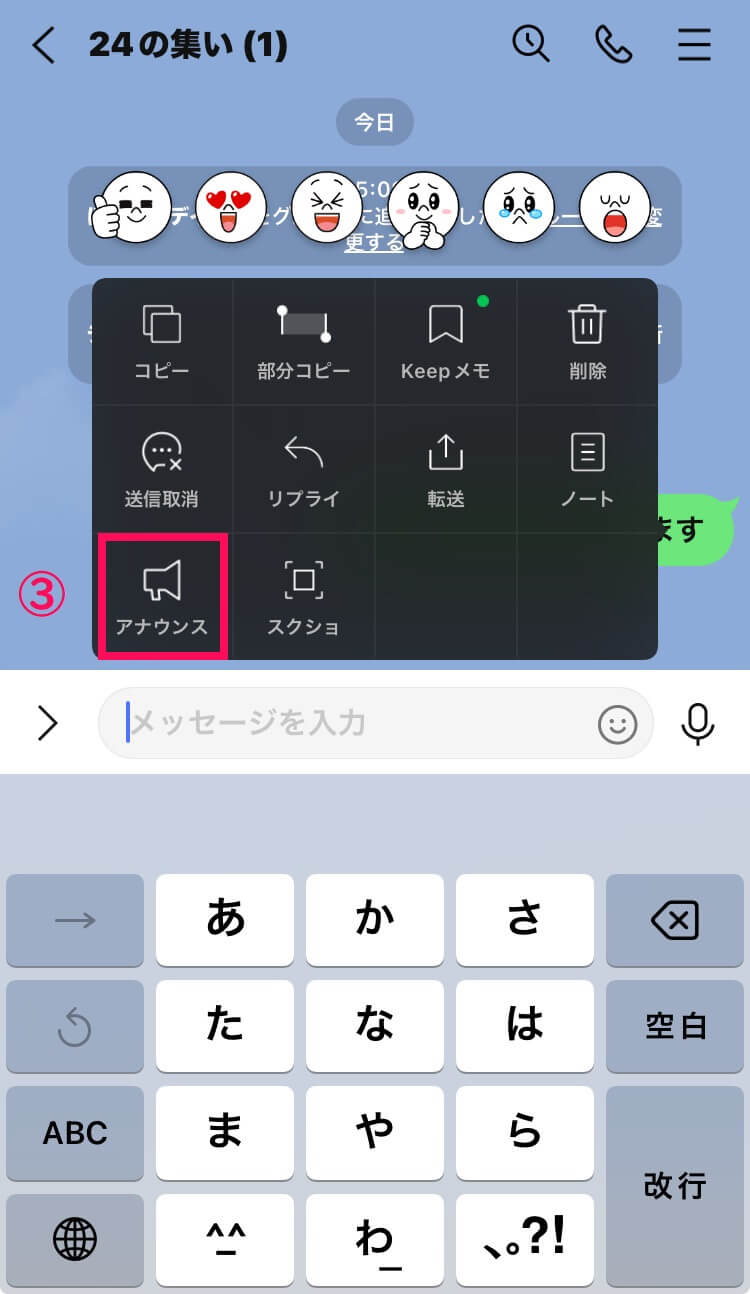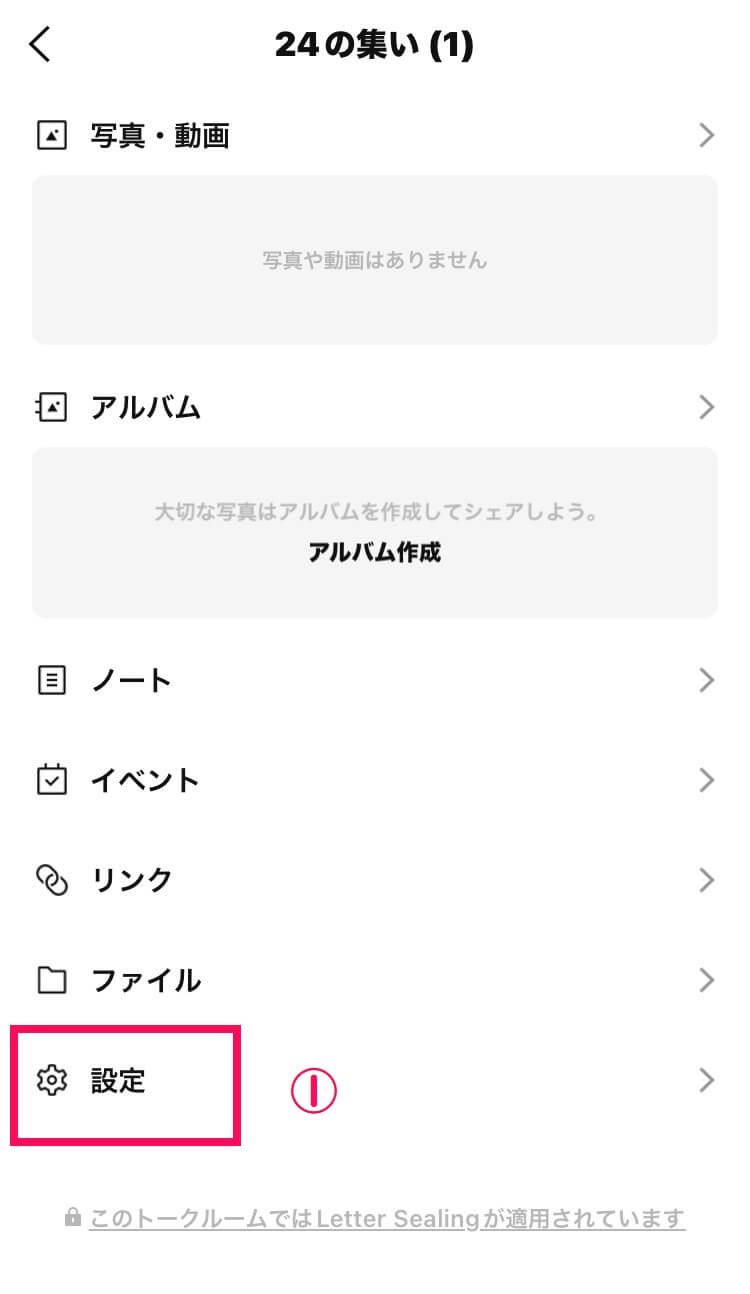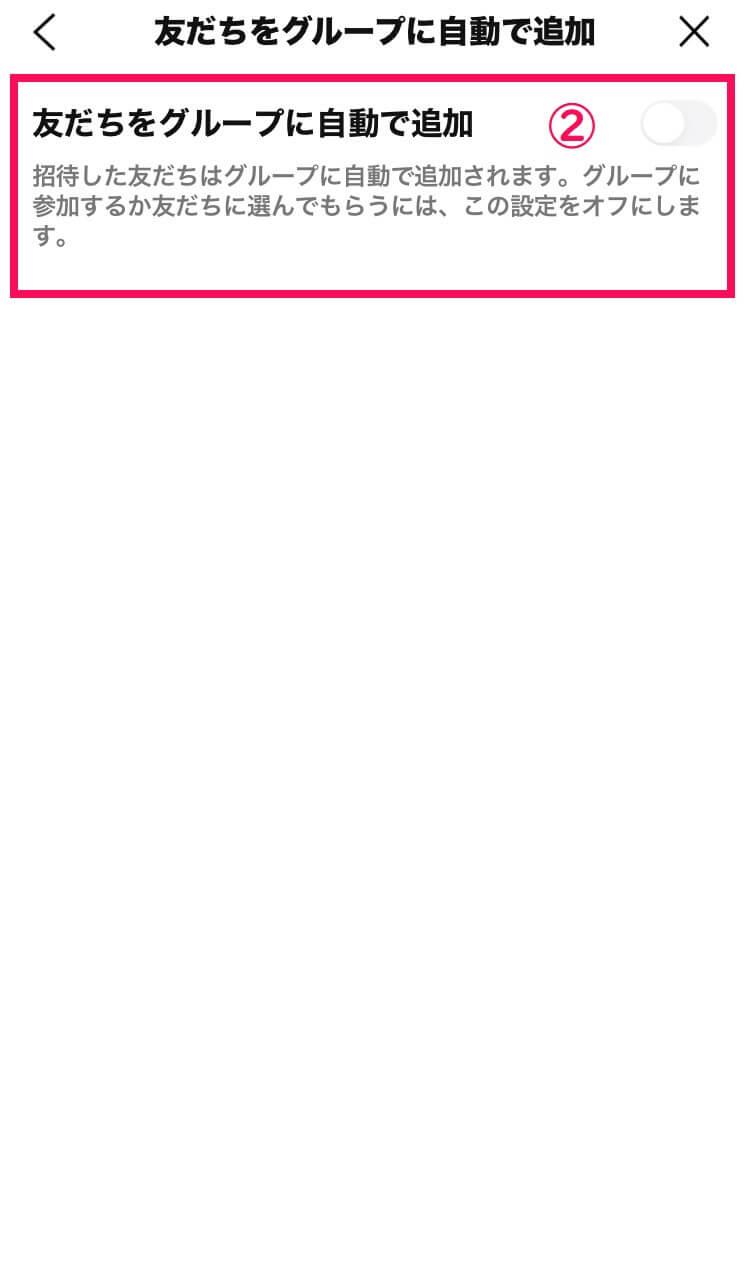LINEグループで新入社員同士の交流をさらに快適に! プライバシーを守るための設定も解説
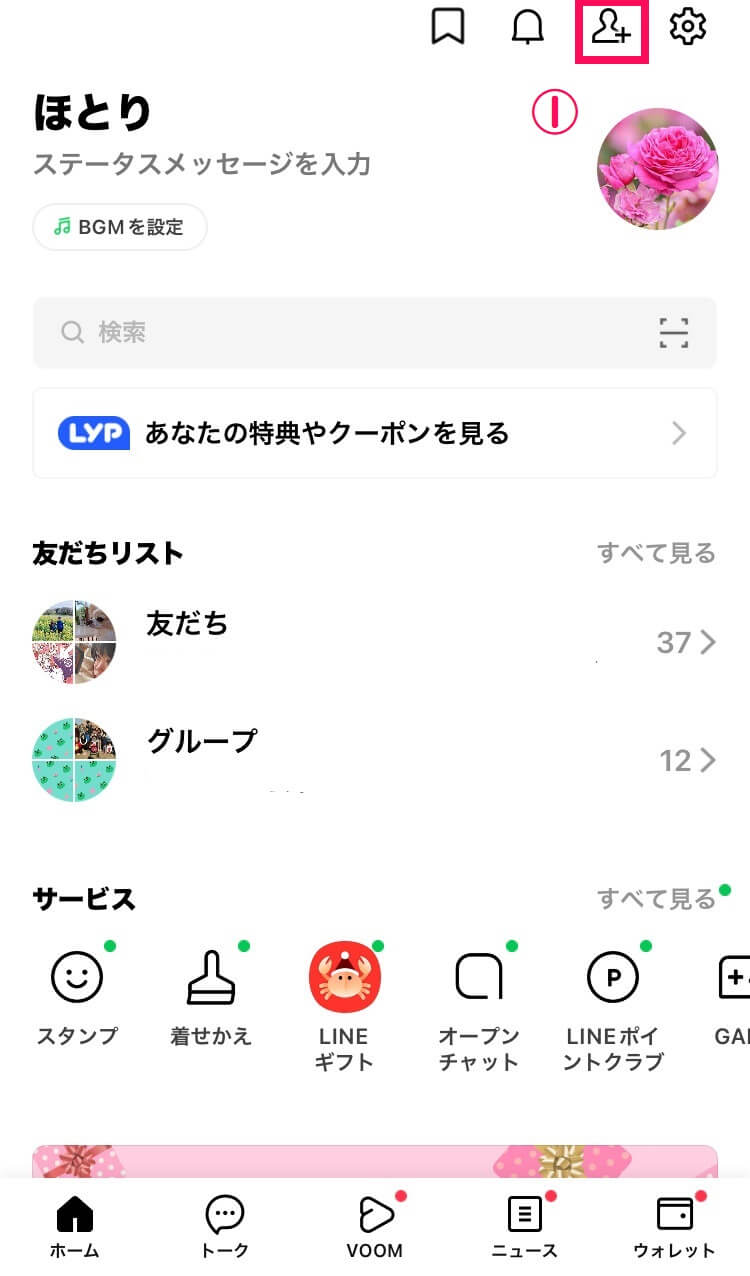 LINEのアプリを開き、[ホーム]画面の右上にある人のアイコンをタップします。
LINEのアプリを開き、[ホーム]画面の右上にある人のアイコンをタップします。
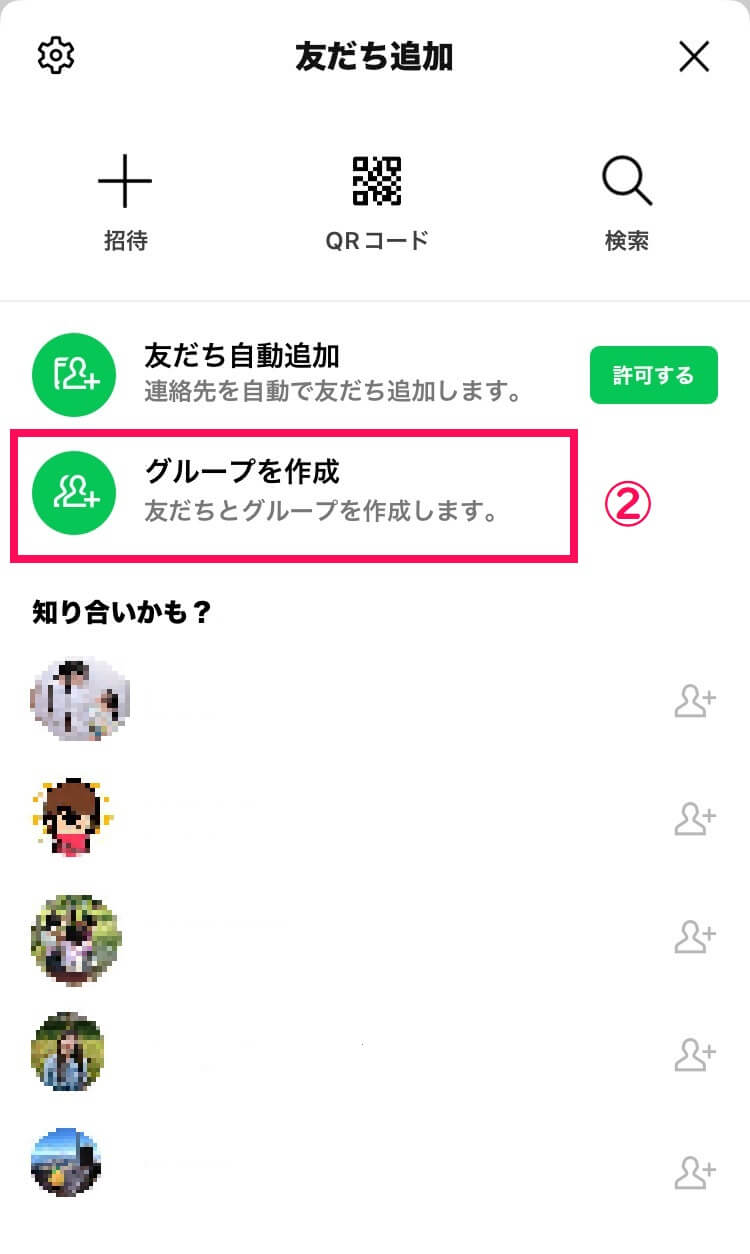 [友だち追加]画面が表示されました。ここで[グループを作成]をタップします。
[友だち追加]画面が表示されました。ここで[グループを作成]をタップします。
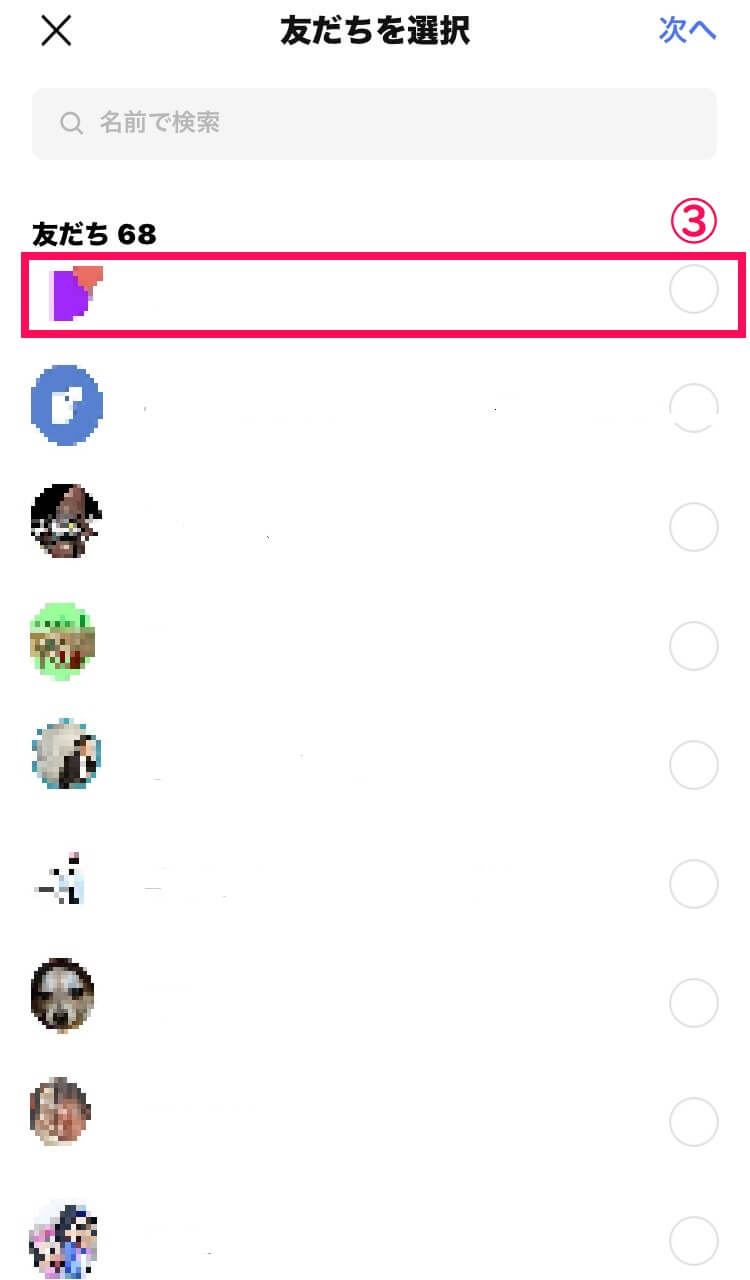 [友だちを選択]画面で、招待したい同期メンバーを選択します。
[友だちを選択]画面で、招待したい同期メンバーを選択します。
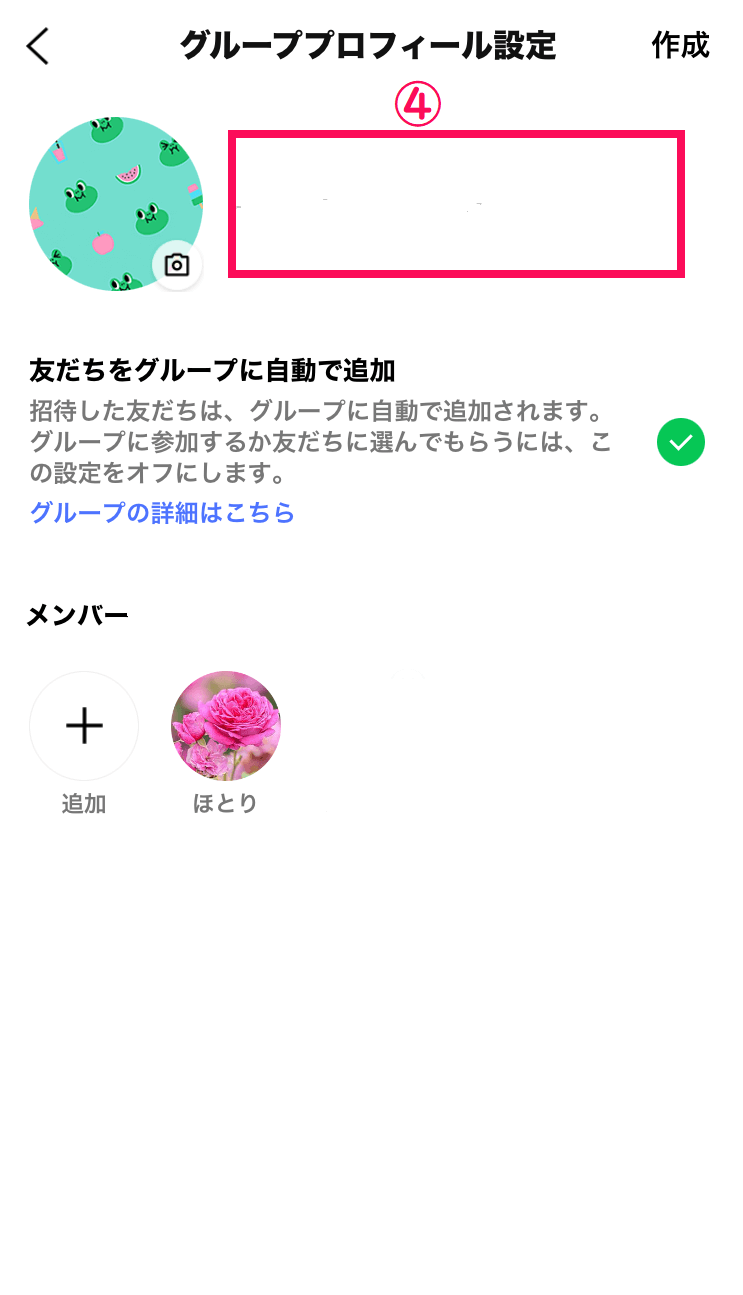 [グループプロフィール設定]画面で、グループ名を入力して[作成]をタップします。これでグループが作成されます。
[グループプロフィール設定]画面で、グループ名を入力して[作成]をタップします。これでグループが作成されます。
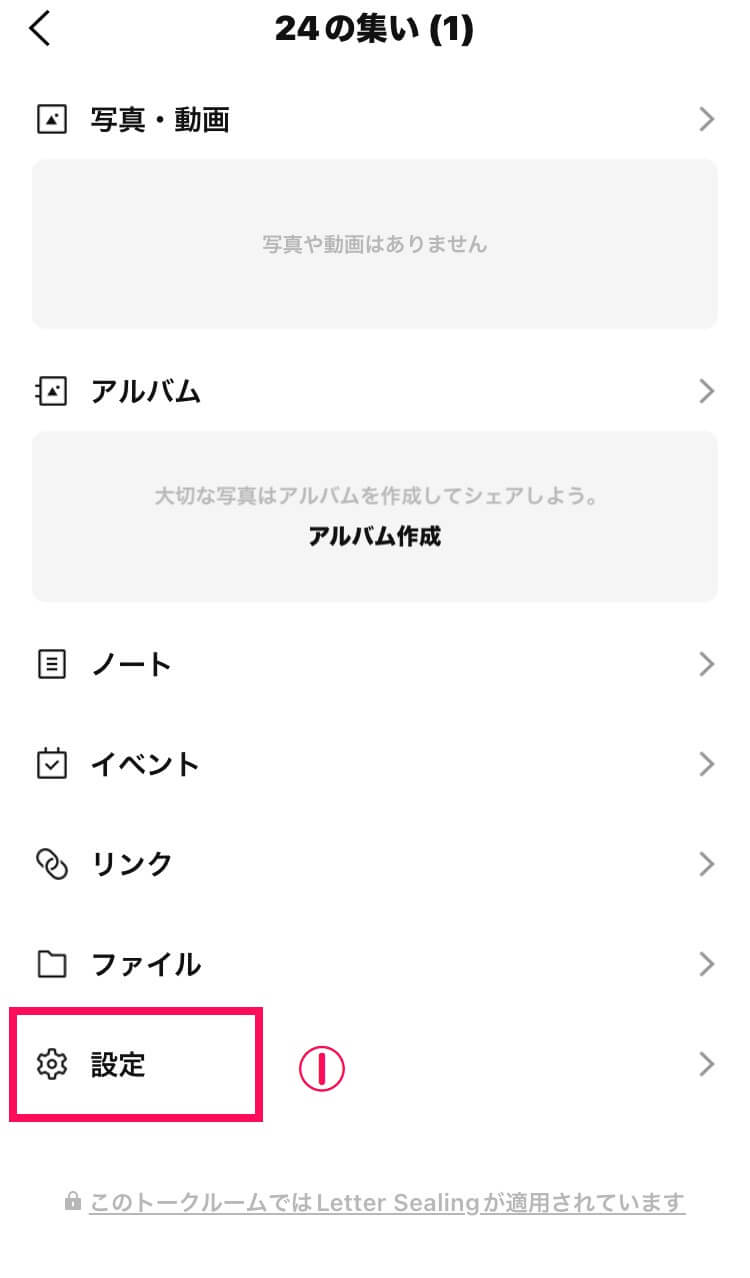 グループのトーク画面で[≡]をタップし、グループのメニュー画面を表示します。さらに[設定]をタップしましょう。
グループのトーク画面で[≡]をタップし、グループのメニュー画面を表示します。さらに[設定]をタップしましょう。
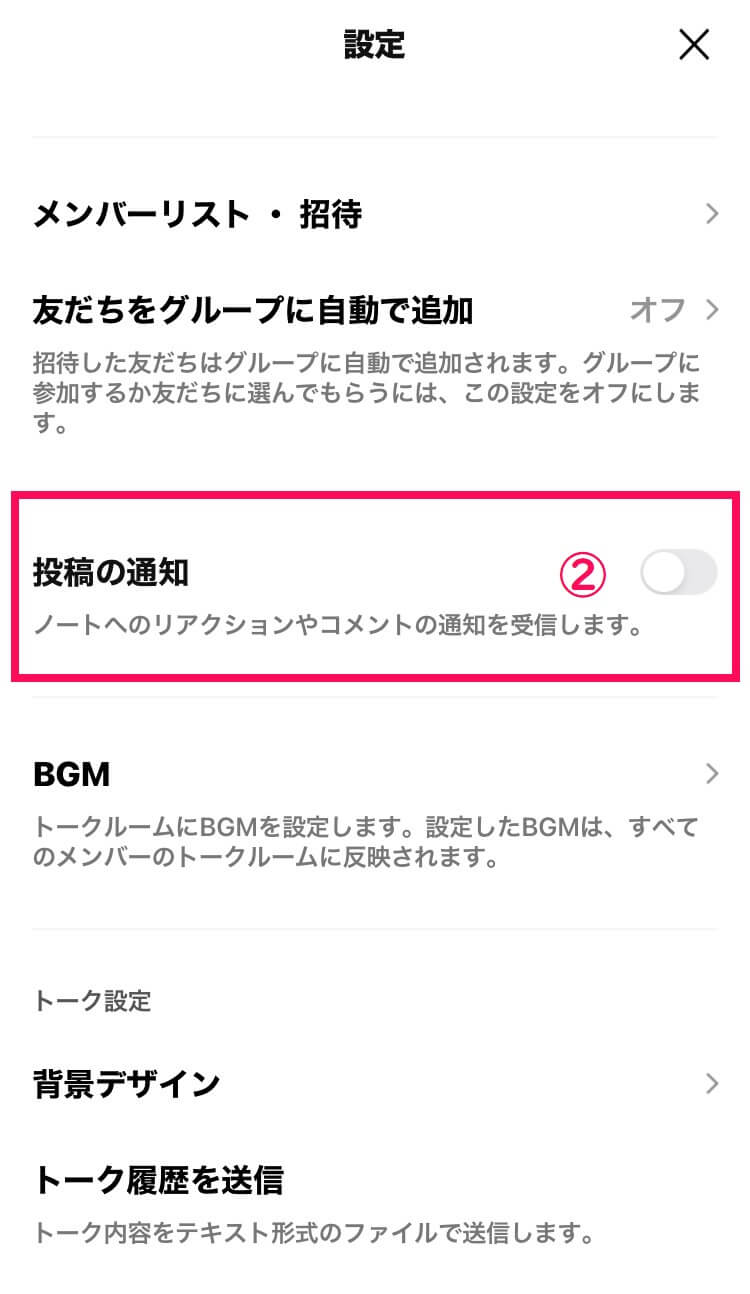 [投稿の通知]のスイッチをオフにします。
[投稿の通知]のスイッチをオフにします。
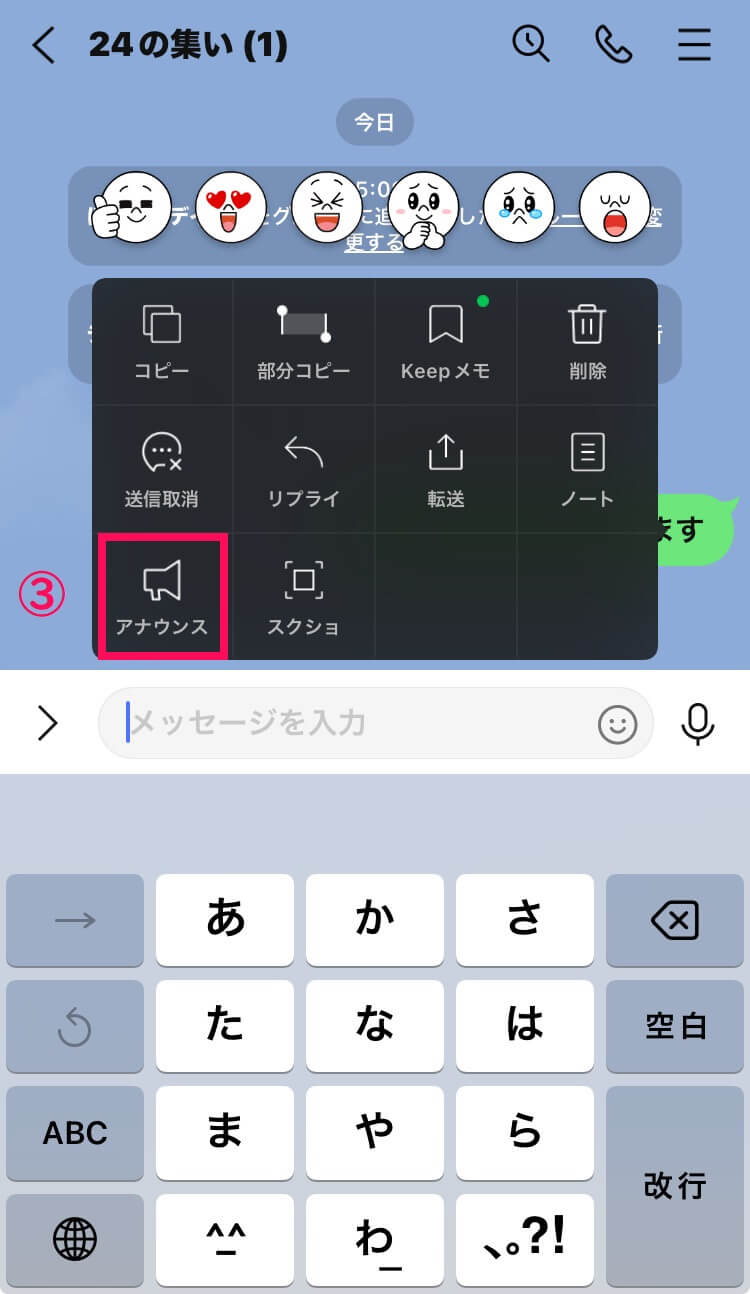 固定表示したいメッセージを長押ししてメニューを表示し、[アナウンス]をタップすると、選択したメッセージがグループのいちばん上に固定表示されます。
固定表示したいメッセージを長押ししてメニューを表示し、[アナウンス]をタップすると、選択したメッセージがグループのいちばん上に固定表示されます。
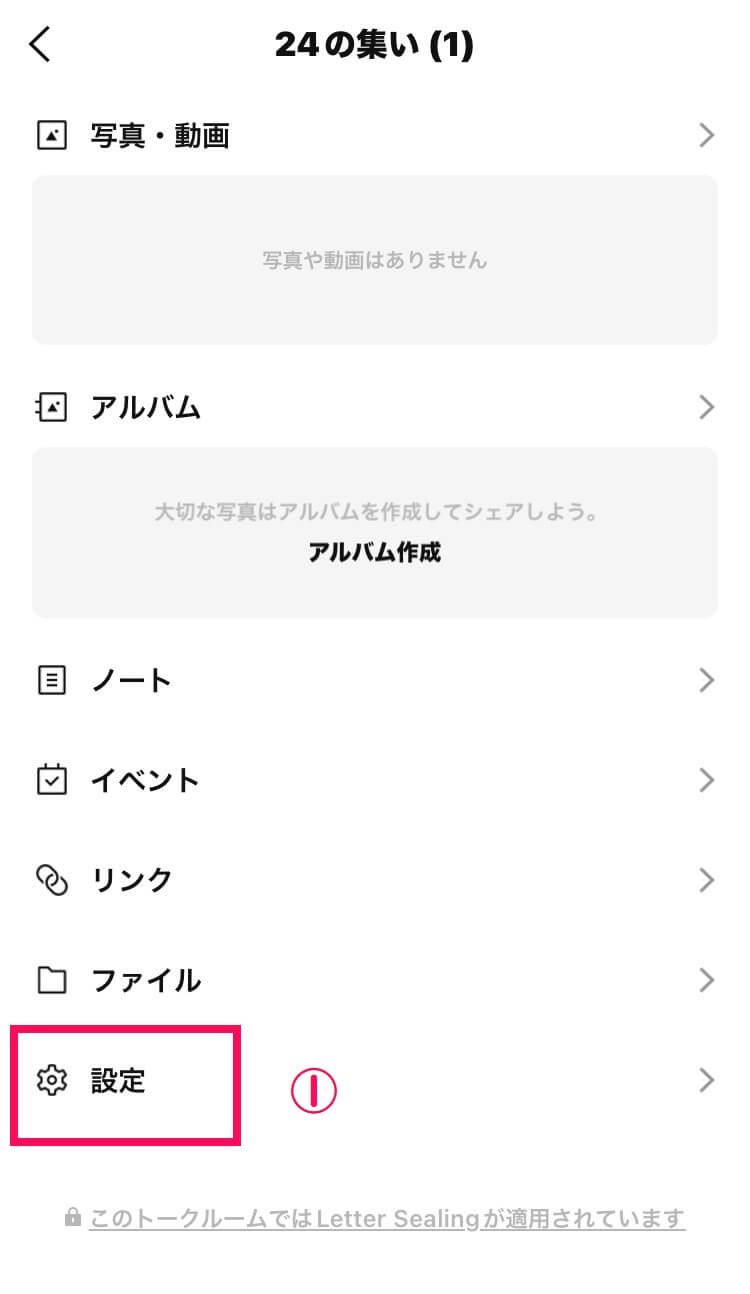 通知の設定と同様に、グループのトーク画面で[≡]をタップし、グループのメニュー画面を表示します。さらに[設定]をタップしましょう。
通知の設定と同様に、グループのトーク画面で[≡]をタップし、グループのメニュー画面を表示します。さらに[設定]をタップしましょう。
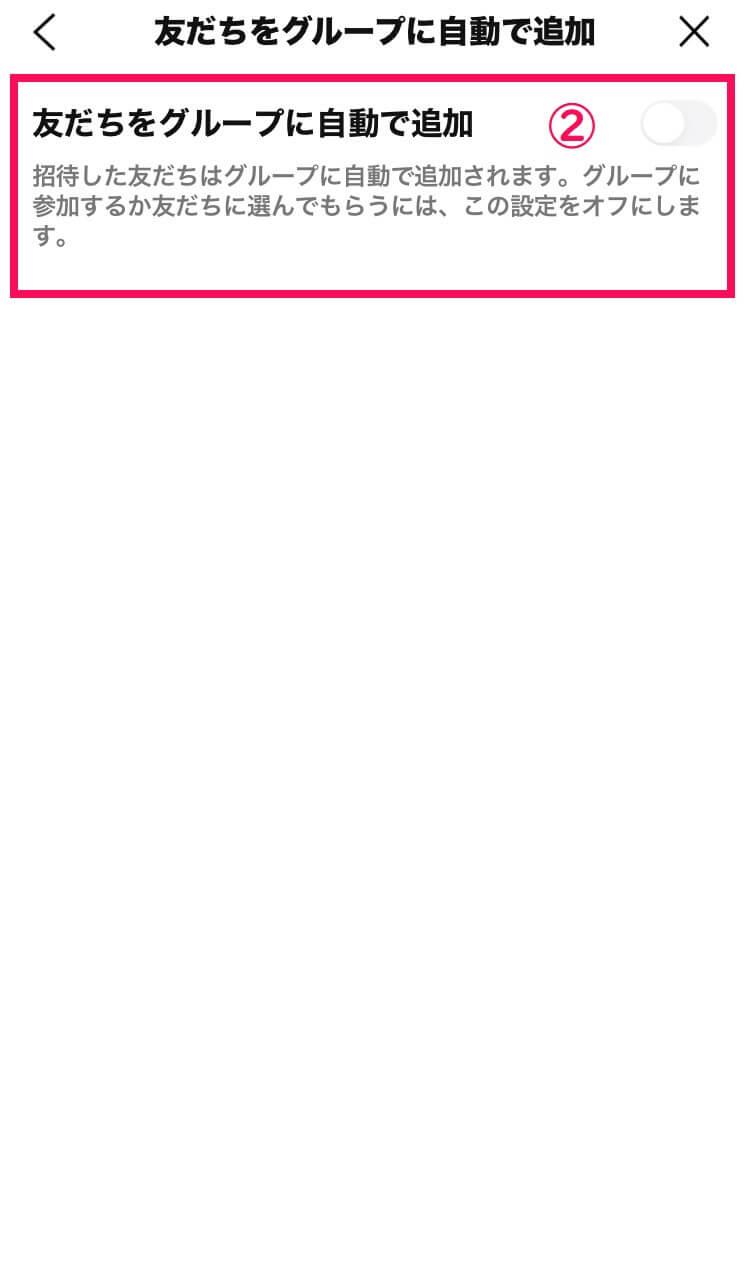 グループの設定画面で[友だちをグループに自動で追加]をタップし、スイッチをオフにします。
グループの設定画面で[友だちをグループに自動で追加]をタップし、スイッチをオフにします。